No mundo de hoje, há muitos desafios a serem enfrentados por empresas que têm fortes concorrentes. Da mesma forma, no campo da fotografia, muitos softwares são lançados o tempo todo. Entre todos esses, nem todos os softwares são usados por profissionais, mas alguns deles são emblemático, como o Adobe Photoshop, que é o software mais lembrado quando se fala em edição de imagem. Mas ele é caro, e geralmente quando se pensa em uma alternativa grátis, o que vem na cabeça é o GIMP.
GIMP ou Photoshop? Confira esse duelo de titãs
Esses dois softwares, Adobe Photoshop e GIMP, são bons e possuem recursos especiais e exclusivos. Aqui você confere as vantagens e desvantagens de cada um deles.
Interface personalizável e flexível
A interface do GIMP é totalmente personalizável. Você pode mover e afastar ferramentas e áreas que não serão necessárias. Isso é ótimo para manter apenas o que você precisa à vista, acelerando o processo de fluxo de trabalho. Ele é tão flexível que permite recriar atalhos de teclado como achar melhor.
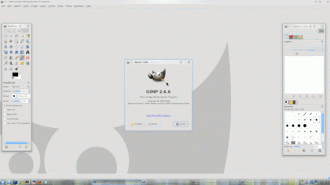
Já a interface do Photoshop é fixa e cheia de itens, o que pode confundir usuários menos experientes, e até levar a erros no uso incorreto de ferramentas.
Compatibilidade com outros Sotfwares
O Photoshop, assim como todos os programas da Adobe, lida bem com outros softwares. Por outros softwares, estamos nos referindo aos programas da Adobe. Com um clique, você pode editar sua imagem com o Lightroom, por exemplo. Eles rastreiam de maneira inteligente todos os editores, e redimensionam arquivos em todas as plataformas.
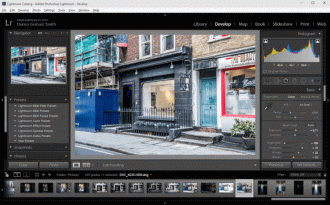
O GIMP abrirá arquivos PSD, mas você precisará exportar e salvar as imagens em sua área de trabalho e reabrir no software. É aqui que editar as imagens e salvar pode ser um problema. Especialmente porque os processos de edição são destrutivos (não mantendo o arquivo original separado).
Estabilidade e rapidez
O Photoshop foi construído para a edição de imagens em geral, e não apenas fotografias. Abrange todos os aspectos do design, ilustrações e muitas outras formas de edição. Isso significa que o Photoshop tem muitas ferramentas, que provavelmente você nunca usará. Isso ocupa espaço e torna o processo de aprendizagem muito mais confuso.
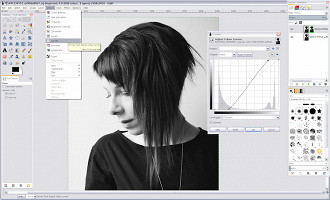
O GIMP, por outro lado, foi construído com a fotografia digital em mente. Então você pode remover da interface todas as ferramentas desnecessárias. Não é apenas mais rápido, você tem menos chance de fazer algo que não tem idéia de como consertar.
Modo de cores CYMK
Se você precisar usar outros modos de cores, o Photoshop é ideal para isso. O GIMP só processará usando RGB. Existe uma maneira de converter suas imagens para CYMK, mas requer um plugin separado. O perfil de cores RGB é excelente para a Web, por isso a maior parte do seu trabalho estará segura.
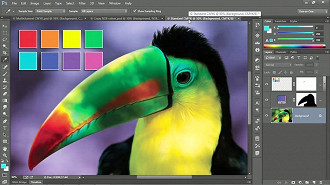
Quando se trata de imprimir suas imagens, o CYMK é absolutamente necessário. As impressoras ainda se baseiam no fato de que placas diferentes para ciano, amarelo, magenta e preto foram necessárias para criar uma imagem colorida.
Eles fornecem as cores da sua impressora, mais próximas do que você vê na tela.
Código-fonte aberto
O GIMP é um programa de código aberto. Isso significa que você pode modificar, se souber como alterar o código operacional. Não é ilegal, na verdade é incentivado e foi criado para esse propósito.
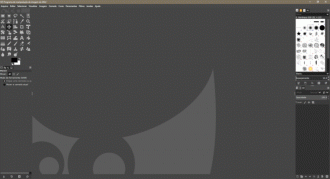
Por exemplo. O útil recurso "Content Aware Fill" no Photoshop não faz parte do GIMP como padrão. No entanto, com o uso de um plug-in, você pode fazer o download do plugin Heal Selection (Ferramenta Carimbo) e usá-lo como se estivesse no Photoshop.
Não destrutivo
Edição destrutiva significa que você edita sobre o original. Isso impede que você reverta a edição se você erras e salvar. Esta é realmente uma das melhores razões para usar o Lightroom. Aqui, o original é salvo e quaisquer exportações são arquivos separados.
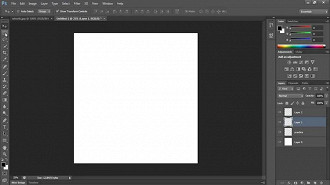
O Photoshop pode usar o Lightroom facilmente como uma biblioteca e, portanto, salvando o original em caso de acidentes. Também é menos destrutivo que o GIMP, mas você precisa seguir algumas técnicas para garantir isso.
Processamento em lotes
O Photoshop pode processar imagens em lote, mas demora um pouco para você se acostumar.
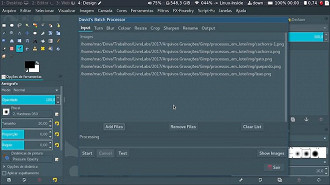
O GIMP é superior em imagens de processamento em lote. Ele permitirá que você faça ações repetitivas para grandes grupos de imagens. Isso por si só é um ótimo motivo para usar o GIMP em vez do Photoshop.
Desenvolvimento Constante
A equipe por trás do Photoshop está sempre aprimorando e atualizando o programa. Basta baixar e instalar as atualizações quando estiverem disponíveis.
Além disso, a Adobe oferece ótimo atendimento ao cliente. O Photoshop, assim como o restante do pacote da Adobe, tem uma equipe enorme dedicada a oferecer o melhor produto possível.
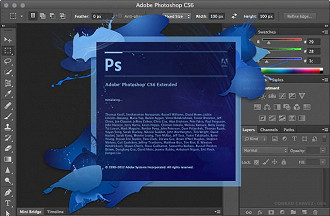
O GIMP oferece upgrades a cada poucos meses, mas muito menos atualizações do que o Photoshop.
Atualizações gratuitas
Embora o GIMP ofereça menos atualizações do que o Photoshop, seus upgrades sempre serão gratuitos. Isso garante que você nunca terá que gastar dinheiro, pois o programa sempre será livre para uso.
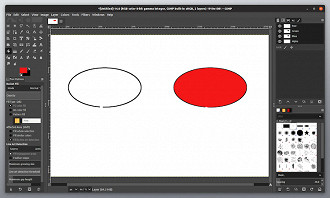
As atualizações do Photoshop também são gratuitas, mas você precisa pagar por esse serviço.
Ferramentas mais poderosas
Ambos os programas têm ótimas ferramentas, ajudando você a editar suas imagens de forma adequada e eficiente. As ferramentas no Photoshop são muito mais poderosas do que as ferramentas equivalentes no GIMP.
Por ser um software maior, ele tem ferramentas de processamento mais fortes. Ambos os programas usam curvas, níveis e máscaras, mas a manipulação real de pixels é melhor no Photoshop.
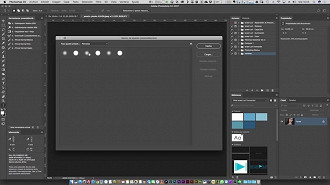
Por exemplo, o Photoshop tem quatro ferramentas de cura separadas. Cada uma delas vem com uma variedade de controles que permite determinar como eles operam.
O GIMP tem uma ferramenta de cura, permitindo que você remova um ponto estranho. Para edições mais precisas, isso pode não ser suficiente
Portabilidade
O GIMP, por ser um programa pequeno, também é portátil. Ele cabe facilmente em um pen drive, e pode ser levado com você para qualquer lugar.

Já o Photoshop é grande demais para um dispositivo como pen drive, e deve permanecer instalado na sua máquina.
Edição de imagens cruas
Um dos melhores benefícios do Photoshop é que ele pode converter imagens RAW. A Camera RAW vem como padrão, então assim que você abrir seu arquivo RAW, o editor RAW aparecerá.
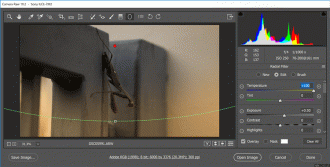
Você também pode editar imagens RAW no GIMP, mas precisará de um plug-in separado, o que pode não ser muito prático.
Edição pelo smartphone
Se você precisa de uma versão para smartphone, o Photoshop é sua melhor opção. Com o Adobe Photoshop Express, você pode editar suas imagens por um dispositivo móvel. O GIMP precisa desenvolver um app como este, e não há nenhuma previsão disso.
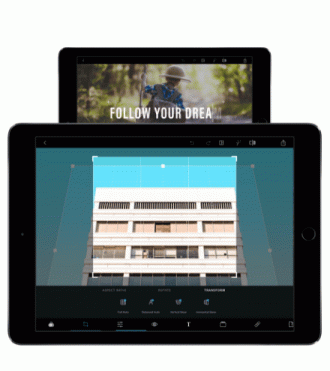
Como cada vez mais pessoas estão trabalhando remotamente, um notebook nem sempre é uma opção viável.
Download Adobe Photosop Express: Android | iOS | Windows
Edição no computador
Muitos fotógrafos e designers utilizam computadores de mesa e notebooks de configurações mais baixas para editar imagens. De forma alguma isso é um problema, até que você tente baixar um programa enorme como o Photoshop.

Ele não só ocupa muito espaço, mas também precisa de um grande espaço de buffer para que você edite suas imagens. Se você não tem uma máquina muito forte, o Photoshop pode não ser para você.
O GIMP é 20x menor, o que significa que ele é mais rápido para baixar, configurar e não consome espaço precioso, tanto físico (no disco rígido) quanto RAM.
Abrir, editar e salvar arquivos PSD
Existem muitas áreas onde o GIMP e o Photoshop se sobrepõem. Acessar arquivos PSD, os arquivos nativos do Photoshop, pode ser feito usando ambos os programas. Isso é perfeito para todos os fotógrafos que usaram o Photoshop e depois querem usar o GIMP.

Você pode ter parado de usar o Photoshop, mas suas imagens PSD podem ser abertas, editadas e salvas no GIMP.
Recursos extras
O GIMP oferece alguns recursos muito legais, como a capacidade de criar o efeito Droste ou até transformar suas imagens em pequenos mundos. É inestimável para alguns projetos criativos. No entanto, haverá momentos em que você deseja fazer mais com suas imagens.
Por exemplo, uma fotografia de alimentos pode exigir o uso de camadas para adicionar texto ou outros elementos gráficos à mistura. O Photoshop permite isso, enquanto o GIMP fica aquém.
Embora alguns artefatos de videogame usem o GIMP, é difícil encontrar recursos que o GIMP cobre e que o Photoshop não usa.
Valores
O Photoshop, como todos os produtos da Adobe, são caros. A única maneira de usar o programa é pagando uma taxa mensal ou anual.
Já o GIMP é um software de edição gratuito. Nenhuma taxa de licenciamento, mensal ou anual. Mesmo as atualizações são sem taxa. Isso realmente faz a diferença para aqueles com orçamento limitado, ou aqueles que ainda não tiveram nenhum retorno financeiro com a edição de imagens.
O GIMP é a melhor opção se o seu orçamento não for suficiente para pagar a taxa mensal da Creative Cloud.
Ambos os softwares permitem a edição básica. Um usuário pode fazer alterações simples, como girar a imagem, cortar, redimensionar, modificar e alterar a cor da imagem. Além disso, esses dois softwares têm a ferramenta para reparar fotos danificadas.
Mas ainda assim, podemos dizer que o GIMP não é para profissionais, levando em conta as ferramentas que um profissional pode ter que usar. Simultaneamente, o Photoshop não é para iniciantes, pois pode ser confuso demais.
Usando o software Adobe Photoshop ou do GIMP, o usuário precisa decidir qual deles é adequado para suas necessidades. Mas se você já tem. O Photoshop, vale a pena baixar e testar o GIMP, pois ele não custa nada e não ocupa muito espaço de seu disco rígido.






